Deseja atualizar seus URLs depois de mover seu site WordPress?
Pode ser demorado editar manualmente cada post ou página apenas para substituir os URLs antigos do site. Felizmente, existem plug-ins do WordPress que ajudam a automatizar o processo de atualização de URLs antigos.
Neste artigo, mostraremos como atualizar facilmente os URLs ao mover seu site do WordPress.
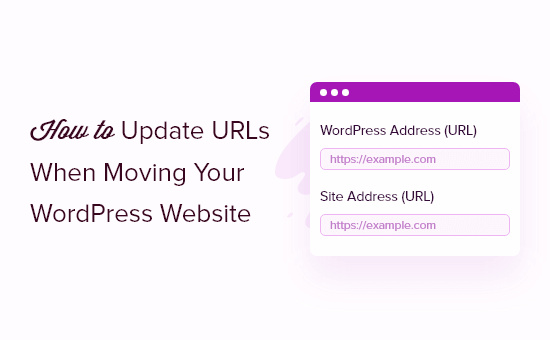
Aqui está uma lista dos tópicos que abordaremos neste guia:
Quando você precisa atualizar os URLs em seu site WordPress?
Vamos supor que você tenha movido um site do WordPress para um novo nome de domínio. Você pode então alterar o endereço do WordPress e o endereço do site visitando a página Configurações ” Geral no painel do WordPress.
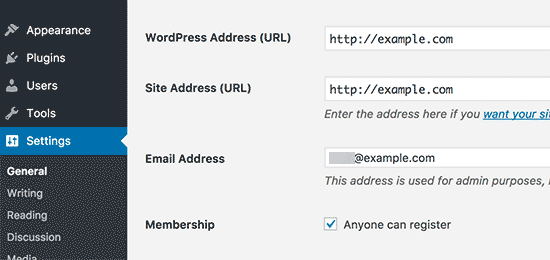
No entanto, isso não altera os URLs que você adicionou anteriormente aos seus posts e páginas. Também não altera os URLs das imagens que você adicionou ao seu site WordPress.
Alterar todos esses URLs manualmente em cada post e página do blog pode consumir muito tempo. Além disso, sempre há uma chance de você perder alguns URLs, o que pode levar a links quebrados no seu site.
Por isso, é importante atualizar seus URLs ao mover seu site WordPress.
Isso ajuda a proporcionar uma experiência de usuário tranquila para seus usuários, pois eles encontrarão facilmente a página que estão procurando. A atualização de URLs também melhora o SEO do WordPress e permite que os mecanismos de pesquisa encontrem novos conteúdos para indexação.
Por último, mas não menos importante, você também deve garantir que haja redirecionamentos 301 adequados configurados do seu domínio antigo para o novo domínio para que os usuários sejam sempre redirecionados para o local correto.
Isso é extremamente importante porque é provável que haja outros sites com links para o seu domínio antigo, incluindo publicações em mídias sociais, Google e outros.
Dito isso, vamos ver como você pode atualizar URLs de forma rápida e fácil ao migrar seu site WordPress.
Atualizar URLs após mover um site WordPress
A maneira mais fácil de atualizar links antigos em seu site é usar o plug-in Go Live Update Urls para WordPress. Ele é um plug-in gratuito para WordPress que permite atualizar URLs em seus posts, páginas, imagens, trechos, widgets e muito mais.
No entanto, certifique-se de que você tenha um backup completo do seu site WordPress antes de atualizar todos os links. Isso permitirá que você reverta facilmente caso algo dê errado durante o processo de atualização.
Em seguida, você precisará instalar e ativar o Go Live Update Urls em seu site. Para obter mais detalhes, consulte nosso guia passo a passo sobre como instalar um plug-in do WordPress.
Após a ativação, você deve navegar até Tools ” Go Live no painel de administração do WordPress.
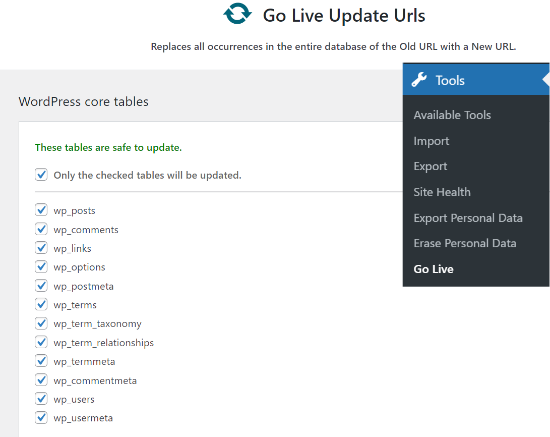
Nessa página, você pode atualizar URLs em suas postagens, comentários, opções, dados do usuário e outras áreas do seu site, verificando as opções de tabelas centrais do WordPress no plug-in.
As tabelas principais do WordPress são onde todos os dados do seu site são organizados e armazenados. Por exemplo, uma tabela wp_comments terá todas as informações sobre comentários em seu site, juntamente com dados sobre a pessoa que está comentando.
Além disso, o plug-in Go Live Update Urls também permite que você atualize URLs antigos nos dados usados por diferentes plug-ins em seu site. No entanto, essa é uma etapa opcional, e você pode ignorá-la.
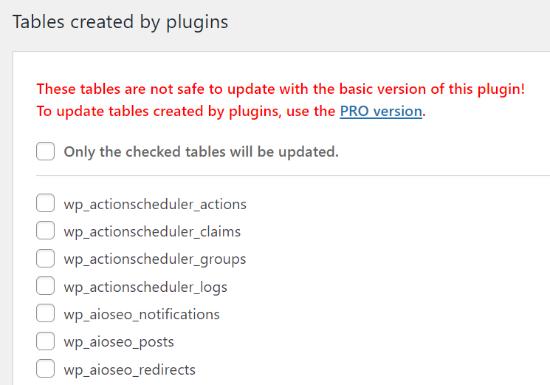
Em seguida, você precisará rolar para baixo até a seção de atualização dos links antigos para os novos URLs do site.
Em seguida, insira o “URL antigo” e o “novo URL” nos respectivos campos.
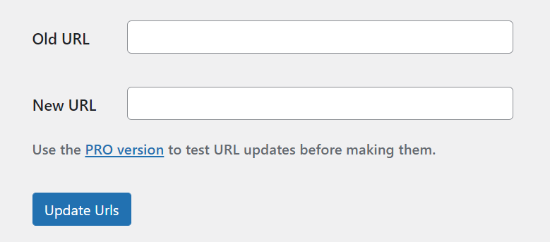
Feito isso, basta clicar no botão “Update Urls” (Atualizar URLs). O plug-in atualizará todos os URLs em seu site para o novo domínio.
Redirecionar posts e páginas após a atualização de URLs
Depois de atualizar todos os URLs do seu site, você precisará configurar redirecionamentos 301 de todo o site para o novo domínio. Isso preservará os links dos sites que estavam vinculados ao seu domínio antigo e evitará erros 404.
A maneira mais fácil de realizar um redirecionamento completo do site é usar o plug-in All in One SEO (AIOSEO). Ele é o melhor plugin de SEO para WordPress e tem a confiança de mais de 3 milhões de profissionais.
O AIOSEO oferece um poderoso gerenciador de redirecionamento que permite redirecionar URLs de sites antigos para novos URLs com apenas alguns cliques. O plug-in também ajuda a rastrear erros 404 em seu site para que você possa localizar e corrigir rapidamente quaisquer links quebrados.
Para este tutorial, usaremos a versão Pro do AIOSEO porque ela inclui o gerenciador de redirecionamento e outros recursos como mapas de sites, migalhas de pão personalizadas e marcação de esquema. Você também pode experimentar a versão gratuita do AIOSEO para começar.
A primeira coisa que você precisará fazer é instalar e ativar o plug-in AIOSEO em seu site. Se precisar de ajuda, consulte nosso guia sobre como instalar um plug-in do WordPress.
Após a ativação, você precisará ir para All in One SEO ” Dashboard no painel de administração do WordPress. Agora, clique no botão “Launch the Setup Wizard” (Iniciar o assistente de configuração) para configurar o plug-in.

Tudo o que você precisa fazer é seguir as etapas do assistente de configuração. Para obter mais informações, consulte nosso tutorial detalhado sobre como configurar o All in One SEO para WordPress.
1. Configuração de redirecionamentos de site completo
Esse método é muito útil quando se está mesclando dois sites separados do WordPress em um só ou se você for configurar uma nova instalação do WordPress para o novo domínio, pois ele tratará de um redirecionamento completo do site sem adicionar nenhum código.
Basta ir até All in One SEO ” Redirecionamentos na área de administração do WordPress e clicar no botão “Ativar redirecionamentos”.
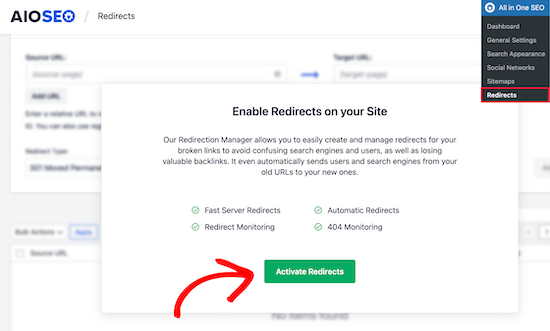
Após a ativação, você precisará navegar até a guia “Full Site Redirect” e ativar a opção “Relocate Site”.
Em seguida, você pode inserir seu novo nome de domínio na opção “Relocate to domain”.

Após inserir o URL do novo domínio, não se esqueça de clicar no botão “Save Changes” (Salvar alterações) para armazenar suas configurações. O AIOSEO agora redirecionará todos os links em seu site para o novo URL.
2. Configuração de redirecionamentos de página/post individual
O AIOSEO também oferece diferentes tipos de métodos de redirecionamento que você pode usar para configurar redirecionamentos individuais de posts e páginas.
Recomendamos selecionar o tipo de redirecionamento “301 Moved Permanently”. Isso informa ao navegador que a página foi movida permanentemente para um novo destino e que você não deseja movê-la de volta.
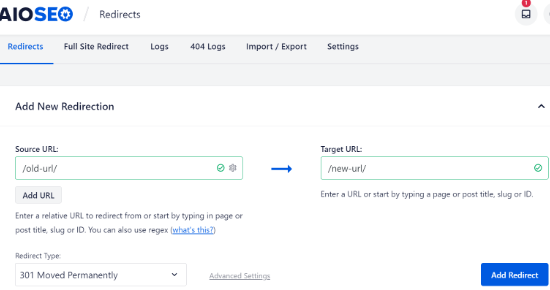
Depois de preencher esses detalhes, basta clicar no botão “Add Redirect”.
Você pode ver os diferentes redirecionamentos que criou rolando para baixo e visualizando os registros.
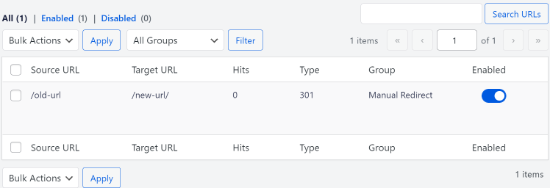
Você pode ver os URLs, o número de pessoas que visitaram o link, o tipo de redirecionamento que você definiu e também escolher se deseja ativar ou desativar o redirecionamento.
Na guia “Configurações”, em Redirecionamentos, você pode optar por configurar redirecionamentos no nível do servidor, que são muito mais rápidos. O método padrão é definido como PHP, que é a maneira mais fácil de redirecionar URLs antigos e não requer nenhuma configuração no lado do servidor.
Mas você pode selecionar “Servidor da Web” como método de redirecionamento e, em seguida, escolher Apache ou NGINX como seu servidor da Web. Não recomendamos esse método para iniciantes, pois ele exige conhecimento técnico.
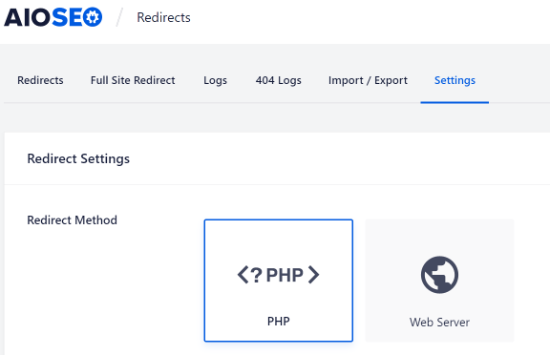
Bônus: rastreie links quebrados no seu site
Quando você atualiza seus URLs para um novo domínio, também é essencial ficar de olho nos links quebrados. Esses são links que não existem mais e mostram uma página de erro 404. Eles podem ocorrer se algum URL não for atualizado corretamente.
Com o AIOSEO, é muito fácil rastrear e corrigir páginas de erro 404 usando o Redirection Manager.
Para começar, vá até All in One SEO ” Redirecionamentos no painel do WordPress.
Em seguida, clique na guia “Settings” (Configurações) em Redirects e, em seguida, clique no botão de alternância para ativar as opções “404 Logs” (Registros 404) e “Redirect Logs” (Registros de redirecionamento).
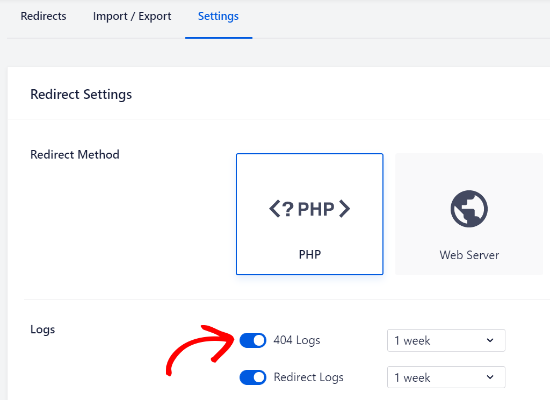
Usando o AIOSEO, você pode escolher o período de tempo para manter os registros de erros 404. Recomendamos que você escolha um período não superior a um mês para obter um desempenho ideal e sem problemas do WordPress.
Depois de ativar essas opções, clique no botão “Save Changes” (Salvar alterações) na parte superior da página para armazenar suas configurações.
Agora você deve ver uma nova guia “404 Logs” aparecer em Redirecionamentos no AIOSEO. Nessa guia, o plug-in rastreará e mostrará as páginas de erro 404 em seu website.
Um aspecto importante a ser observado é que, inicialmente, você não verá nenhum dado na guia 404 Logs. O plug-in só começará a registrar links quebrados depois que você ativar as configurações.
No entanto, depois que a configuração estiver ativa por algum tempo, vá em frente e clique na guia “404 Logs”. Você verá uma lista de links quebrados na coluna URL, o número de visitas na coluna Hits e a data do último acesso.
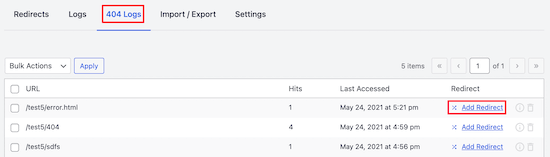
Para corrigir qualquer link quebrado, basta clicar no botão “Add Redirect” (Adicionar redirecionamento) para o respectivo URL. O AIOSEO agora mostrará opções para configurar o redirecionamento para o URL de erro 404.
Você precisará inserir o novo link no campo “Target URL” (URL de destino) e selecionar “301 Moved Permanently” (301 movido permanentemente) como o tipo de redirecionamento no menu suspenso.
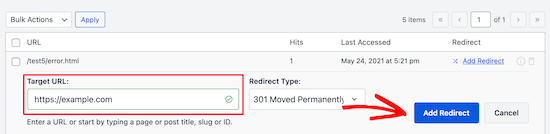
Em seguida, clique no botão “Add Redirect” para corrigir o link quebrado em seu site.
Para verificar se o redirecionamento está funcionando, basta visitar o URL antigo. Se você for redirecionado para o novo URL, isso significa que as páginas de erro 404 foram corrigidas com êxito.
Nossos melhores guias sobre como mover seu site WordPress
Agora que você já sabe como atualizar URLs ao mudar para um novo nome de domínio, talvez queira ver alguns de nossos outros guias sobre como mudar seu site:
- Como mover facilmente o WordPress para um novo domínio (sem perder o SEO)
- Quando você deve mudar sua hospedagem na Web do WordPress?
- Como mover o WordPress para um novo host ou servidor sem tempo de inatividade
- Como mover o WordPress do servidor local para o site ativo
- Como mover um site WordPress ativo para um servidor local
- Como mover corretamente o WordPress do subdomínio para o domínio raiz
- Como mover facilmente seu blog do WordPress.com para o WordPress.org
- Guia definitivo de migração do WordPress para iniciantes (passo a passo)
Esperamos que este artigo tenha ajudado você a aprender como atualizar URLs ao mover seu site WordPress. Talvez você também queira ver nosso guia sobre como obter um certificado SSL gratuito ou nossas escolhas de especialistas sobre os melhores serviços de marketing por e-mail para pequenas empresas.
Se você gostou deste artigo, inscreva-se em nosso canal do YouTube para receber tutoriais em vídeo sobre o WordPress. Você também pode nos encontrar no Twitter e no Facebook.





Syed Balkhi says
Hey WPBeginner readers,
Did you know you can win exciting prizes by commenting on WPBeginner?
Every month, our top blog commenters will win HUGE rewards, including premium WordPress plugin licenses and cash prizes.
You can get more details about the contest from here.
Start sharing your thoughts below to stand a chance to win!
mohadese esmaeeli says
I know that if, for any reason, I decide to change my site’s domain, I need to consider some crucial points to preserve its SEO. How long does it take for our links to return to their previous positions in Google search results?
WPBeginner Support says
There is no guaranteed timeframe for your page rankings, following the steps from this guide will help with minimizing the time the rankings may have trouble.
Administrador
Eric B says
WOW!! This was incredibly easy and fast. I am blown away on how seamless this was. Thank you for sharing!
WPBeginner Support says
You’re welcome, glad you liked our guide
Administrador
Imad Oulahou says
really helpful article especially the Velvet Blues Update URLs plugin
thanks in advance
WPBeginner Support says
You’re welcome, glad our guide and recommendation was helpful
Administrador
ramksihun says
thank you so much …
this post really save a lot of time..
WPBeginner Support says
You’re welcome, glad you liked our guide
Administrador
Siya says
Amazing. Just amazing. Thank you!
WPBeginner Support says
You’re welcome
Administrador
M Waseem says
You guys are awesome, Just saved my time of manually updating them,
Thanks Guys!
WPBeginner Support says
You’re welcome, glad our guide was helpful
Administrador
Hossein says
thank you very much,
My problem was solved.
WPBeginner Support says
Glad our article could be helpful
Administrador
Jack says
Really good help !
WPBeginner Support says
Glad our guide could be helpful
Administrador
Ghulam Abbas says
Thanks it saves my a lot of work.
WPBeginner Support says
You’re welcome, glad our recommendation could help
Administrador
Ben Jamir says
I installed activated, unfortunately, it failed to change the images URL. After switching my site to https, i had to change my site address to a non-www
Example : from http:www.example.com to https:example.com
SSL is properly activated, my site is up but most of the images still points to the www version of my site.
The plugin report was zero changes done for all attachment files.
Any idea or advice will be helpful
Thank you
WPBeginner Support says
You would want to ensure the options were checked below the url and that the url you entered was correct as well for the most common reasons
Administrador
Ben Jamir says
I am impressed with all the positive comments. I am planning to install and try this plugin for changing my image URLs.
One thing I want to know is that if the plugin succeeds and does what it’s supposed to do, do we need to keep the plugin installed and activated?
Once the job is done can we deactivate the plugin?
Will deactivating the plugin reverts the changes it made ???
Thank you
WPBeginner Support says
You can delete Velvet Blues after it has updated your URLs without them being reverted
Administrador
Caroline says
I tried Velvet Blues Update URLs, but it doesn’t work in custom fields. Is there any other way to update custom fields?
WPBeginner Support says
Did you check the option for it to update custom fields? You may want to reach out to the plugin’s support if that option isn’t having it update your fields
Administrador
Abdessamad says
Thanx for this article it was very helpful, I have a question though, Is there a way to automatically remove the old urls from my database ?
WPBeginner Support says
It would depend on what you mean, this method should handle links in posts and pages but in general, if you have your old url in plugins we do not have a recommended method at the moment.
Administrador
Jake says
Can the Velvet Blue plugin be used for a sub-folder change as well?
WPBeginner Support says
For a subdomain change, you would want to take a look at the redirection plugin in our article here: https://www.wpbeginner.com/wp-tutorials/how-to-get-rid-of-wordpress-from-your-wordpress-site-url/
Administrador
Jake says
Thanks for the reply! My question was for folders, not subdomains. Can you bulk update links from domain.com/folder-1/url-path to domain.com/folder-2/url-path?
WPBeginner Support says
Apologies for the confusion, you would still want to use the redirection plugin for that type of change.
Linda says
Thanks for telling us about this plugin. Haven’t tried it yet, but will soon. I was working away on the subdomain we’re using to create our new site, and adding links when I suddenly thought, “Bet these links don’t get updated automatically. Do I need to record every one I’ve created so I can update it later?”
So glad to know there’s a plugin that will do most of this for us.j
Thank you,
Linda
WPBeginner Support says
Glad our guide could point out the plugin for you
Administrador
Hadi says
Many thanks
But I have changed all URLs in footer by my self.
WPBeginner Support says
Well done, you can certainly update your links manually, the plugin is an option for those who don’t want to manually go through all of their content on their site to update the links
Administrador
Pratyush kashyap says
Worked for me, thanks bro
WPBeginner Support says
You’re welcome, glad our guide could help
Administrador
Dionne says
Hi there,
I managed to update all textlinks using broken link checker. But buttons (wp bakery) are not affected. Will this plugin update the link in buttons too?
WPBeginner Support says
You would want to check with WPBakery to see if it currently allows this type of editing
Administrador
Nidhi says
Hey will it change all my Quicklinks in each page go my footer. I have different Quicklinks and buttons to the specific pages and all the links needs to be changed. SO will it work ???
Also my wordpress website is under wordpress folder so the link also mention the wordpress folder on the website If I will change the folder name and then put a link in
old saying “www.example.test/wordpress” and
new saying “www.newsite.com/renamefoldername”
SO will this work or do I manually have to change the link for each pages
WPBeginner Support says
Depending on how the quick links were created it likely will not update those but it will be able to update the folder.
Administrador
Keven says
This article is a blessing !!
WPBeginner Support says
Thank you
Administrador
Naga Kishore says
The same issue happened on one of my client website after migration.
when i am trying to add a new image in the slider it is not with updating the new urls & showing 404 errors.
After using the plugin Velvet Blues Update URLs the issue is resolved. Thanks for sharing the article.
WPBeginner Support says
Glad our article could help
Administrador
Rob says
Hey I’m having an issue,
Whats happened is I initially changed my site URL. Now whats happened is that whenever someone clicks on my blog name (when they see my comments on another post) they get a broken link to the old URL. If anyone knows how to fix this that would be great.
WPBeginner Support says
You may want to try resaving your new url and resaving your permalinks in case that was cached somewhere
Administrador
Jp says
Hi,
Velvet blues worked great for regular images in posts but not featured images. Do you know about a plugin that supports changing featured images URLs? I’m storing images in a different server in the new version of my site.
WPBeginner Support says
It should also update featured images, you may want to reach out to the plugin’s support if it is not updating properly.
Administrador
John Doe says
Does not work for me. However, I may be trying to do something this plugin does not support – moving from non-www to www subdomain.
WPBeginner Support says
Hey John,
It does support that, if your URLs have www, then you can use the plugin to replace them with non-www URLs.
Administrador